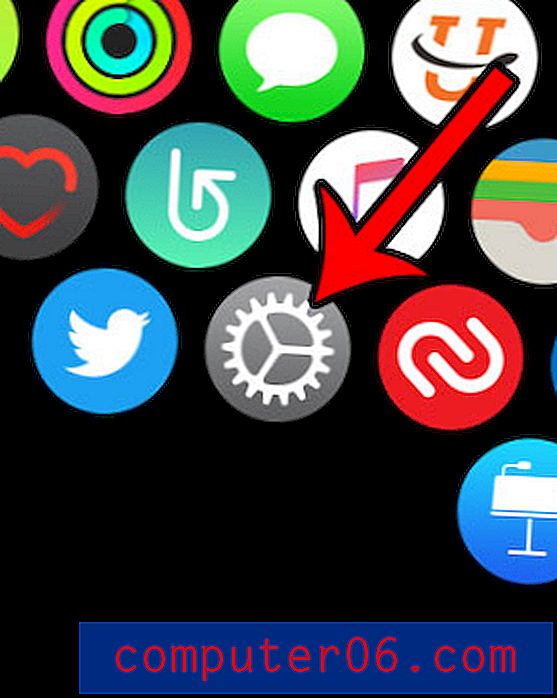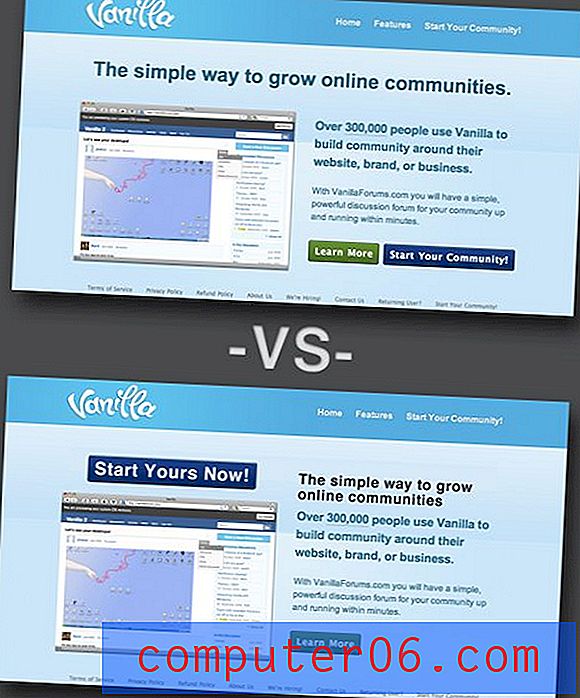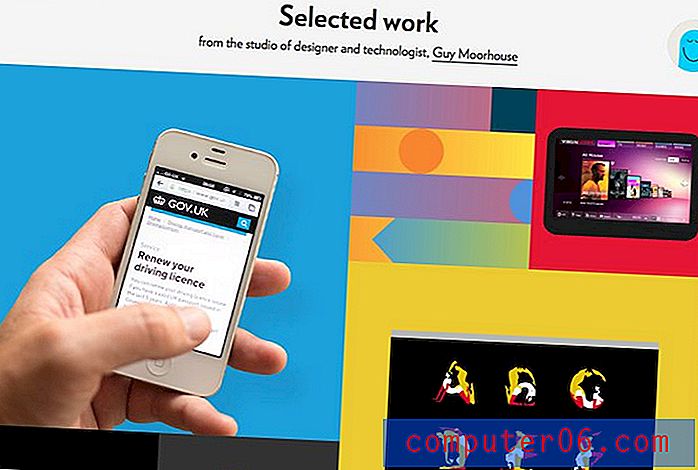Como personalizar a barra de ferramentas no Outlook.com
Quando você está escrevendo uma mensagem de email na versão do navegador da Web do Outlook.com, existem vários botões que aparecem na barra de ferramentas na parte inferior da janela. Algumas das opções padrão que aparecem lá incluem maneiras de adicionar fotos, anexos e emojis.
Mas se você quiser adicionar ações adicionais a esta barra de ferramentas, poderá fazê-lo. Nosso tutorial abaixo mostra onde encontrar o menu que permite personalizar os botões que aparecem nesta barra de ferramentas. Você pode remover algumas das opções existentes e adicionar outras que podem facilitar a composição do email.
Adicionar ou remover itens da barra de ferramentas do Outlook.com
As etapas deste artigo foram executadas na versão para desktop do navegador da Web Google Chrome, mas também funcionarão em outros navegadores como Firefox ou Edge. Observe que isso personalizará a barra de ferramentas que você vê ao escrever um email na versão do navegador do Outlook.com.
Etapa 1: faça login na sua conta de email em https://www.outlook.com.
Etapa 2: clique no ícone de roda dentada no canto superior direito da janela.

Etapa 3: escolha a opção Exibir todas as configurações do Outlook na parte inferior da coluna, no lado direito da janela.
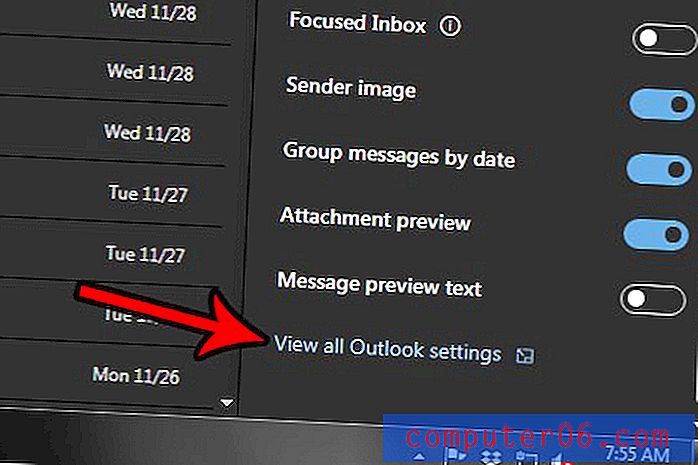
Etapa 4: selecione a opção Personalizar ações na coluna central do menu.
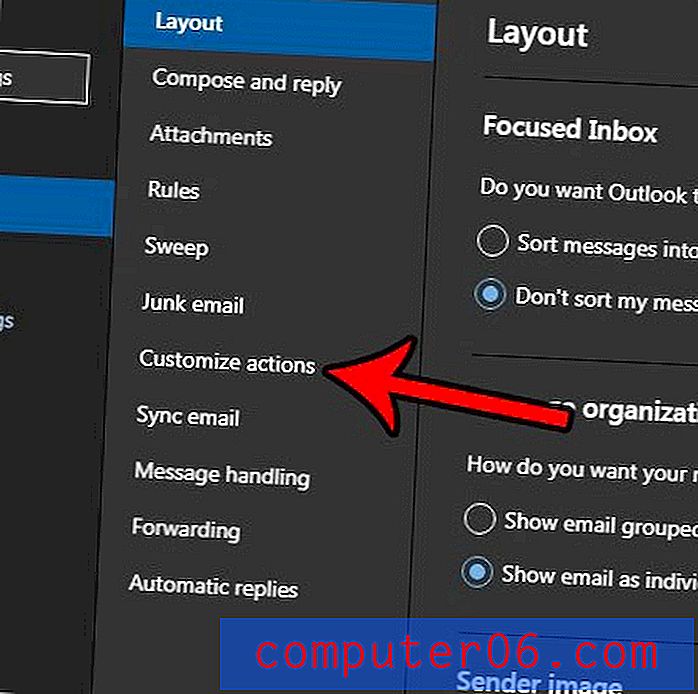
Etapa 5: role para baixo até a seção Barra de ferramentas do menu e adicione e remova itens que você gostaria de ter na barra de ferramentas. Quando terminar, clique no botão Salvar no canto superior direito do menu.
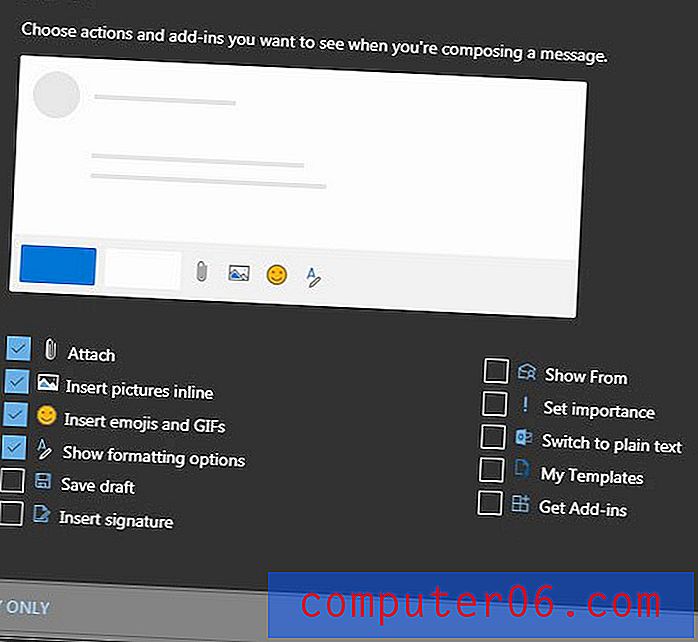
Deseja que a interface do Outlook.com seja semelhante à mostrada nas imagens acima? Este artigo mostra como habilitar o modo escuro no Outlook.com, se você preferir a aparência do esquema de cores padrão.